Betrifft: orgAnice SQL
Frage:
Wie richte ich die Volltextindizierung des MS SQL-Servers für die Verwendung mit den in orgAnice SQL abgelegten Dokumenten ein?
Voraussetzungen:
1.) Die Volltextsuche muss auf Ihrem MS SQL-Server installiert ist. (s. FAQ „Volltextindizierung im SQL-Server aktivieren“
2.) Die Daten Ihrer orgAnice-Datenbank müssen in SQL-Format vorliegen. Verwenden Sie für den Export der Daten das Programm „Daten in den SQL-Server verschieben“, welches sich im Windows-Startmenü im Ordner „orgAnice SQL“ befindet.
3.) Ihre orgAnice-Datenbank muss über eine AddOn-Lizenz vom Typ „FT“ verfügen. Für Testzwecke können Sie die folgenden Lizenznummern verwenden:
a. Datenbank-Lizenz: OFFICE-4.0-002-Q-00000000-000000-8AC1 796A
b. Add-On-Lizenz: FT-4.0-002-Q-00000000-000000-93BA 0A2E
Beachten Sie, dass nach dem Eintragen der AddOn-Lizenz eine erneute Übertragung der Änderungen auf den SQL-Server mittels des gleichnamigen Menüpunktes in orgAnice Data notwendig ist.
Lösungsweg:
1.) Starten Sie den SQL Server Enterprise Manager und wählen Sie Ihre orgAnice-Datenbank aus.
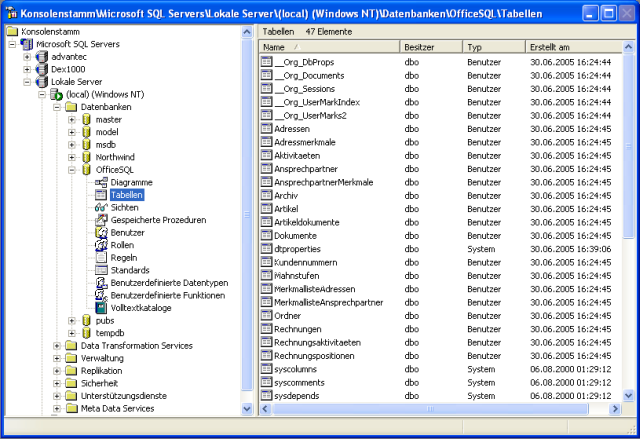
2.) Klicken Sie mit der rechten Maustaste auf die Tabelle __Org_Documents und wählen Sie den Menüpunkt „Volltextindextabelle – Volltextindizierung für eine Tabelle definieren“. Wenn der Menüpunkt nicht zur Verfügung steht bzw. deaktiviert ist, dann ist auf Ihrem SQL-Server die Volltextsuche nicht installiert. Holen Sie das nach, da die weiteren Schritt sonst nicht durchgeführt werden können.
3.) Es erscheint der „Volltextindizierungs-Assistent“. Klicken Sie auf Weiter.
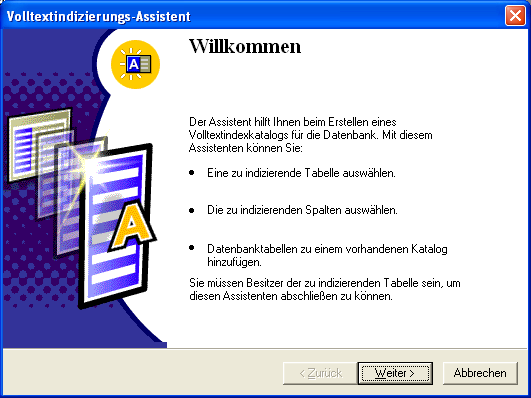
4.) Sie müssen für die Volltextindizierung einen eindeutigen Index auswählen. In der Tabelle __Org_Documents steht ein solcher zur Verfügung, der Assistent hat ihn bereits vorausgewählt. Der Name des Index je nach Datenbank unterschiedlich, es unterscheidet sich der Teil nach „PK____Org_Documents___“.
Klicken Sie auf Weiter.
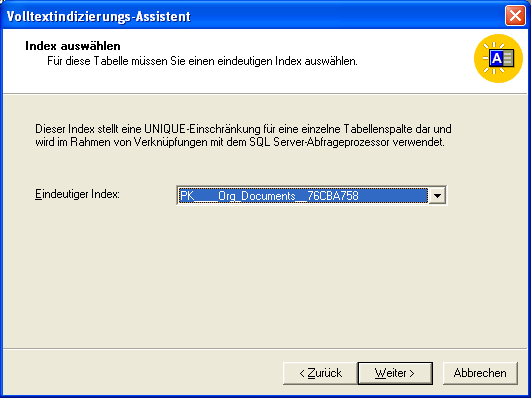
5.) Aktivieren Sie die Checkbox in der Zeile „DocText“ und wählen Sie als „Sprache für das Worttrennungsmodul“ Deutsch (Deutschland)
Falls die Spalte DocText nicht zur Verfügung steht, dann verfügt Ihre Datenbank nicht über die erforderliche AddOn-Lizenz vom Typ „FT“ oder die Änderungen wurden nicht auf den SQL-Server übertragen (s. Voraussetzungen)
Klicken Sie auf Weiter.
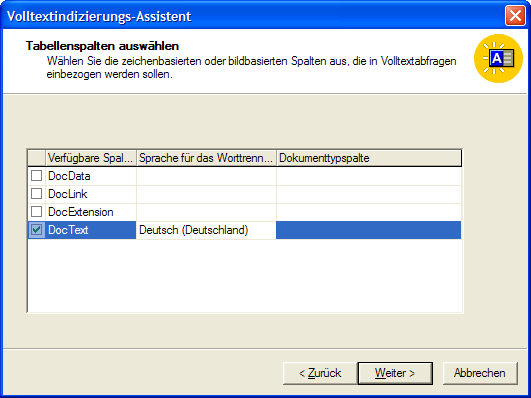
6.) Geben Sie den Namen für einen neuen Volltextkatalog ein. Sie können hier einen beliebigen Namen eintragen. Der Speicherort kann ebenfalls frei gewählt werden, im Zweifelsfall belassen Sie die Standardeinstellung. Für weitere Informationen konsultieren Sie die Online-Hilfe zu dem MS SQL-Server.
Klicken Sie auf Weiter.
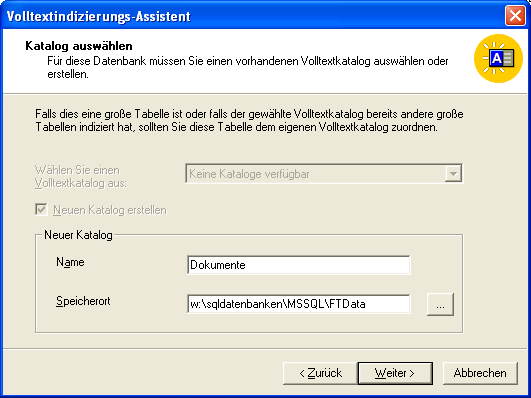
7.) Sie können an diesem Schritt einen Zeitplan für die Aktualisierung des Volltextkataloges erstellen. Klicken Sie auf „Neuer Tabellenzeitplan“
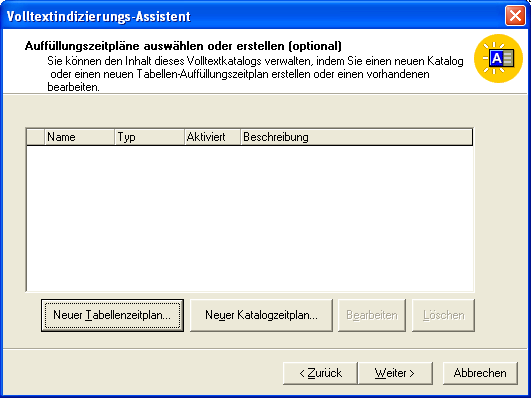
8.) Geben Sie einen beliebigen Namen für den Zeitplan ein, wählen Sie als Auftragstyp „Index aktualisieren“ aus und stellen Sie die Planungshäufigkeit so ein, dass der Katalog alle 10 Minuten aktualisiert wird. Die Werte sind als Vorschläge zu verstehen, für Details konsultieren Sie die Online-Hilfe zu dem MS SQL-Server. Klicken Sie auf OK und auf Weiter.
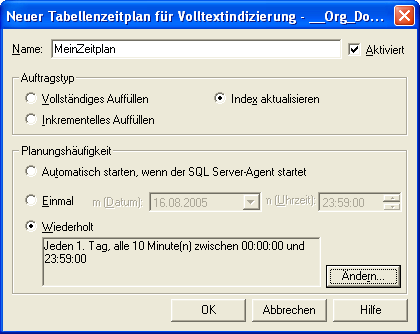
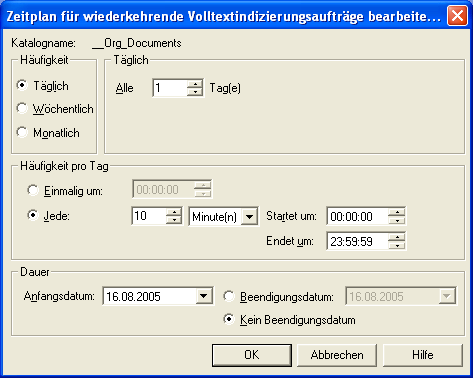
9.) Klicken Sie auf Fertig stellen.
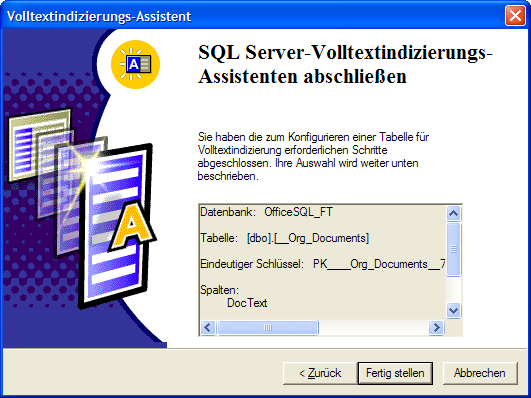
10.) Nach der Fertigstellung erscheint der folgende Dialog. Bestätigen Sie den Dialog mit OK.
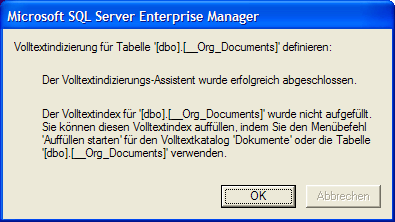
11.) Wie in dem Dialog beschrieben, muss nur der Volltextindex aufgefüllt werden. Wählen Sie im SQL Server Enterprise Manager unter Ihrer Datenbank den Zweig „Volltextkataloge“. Dort befindet sich der gerade erstellt Katalog mit dem von Ihnen vergebenen Namen. Klicken Sie mit der rechten Maustaste auf den Katalog und wählen Sie den Menüpunkt „Vollständigen Auffülen starten“ aus.
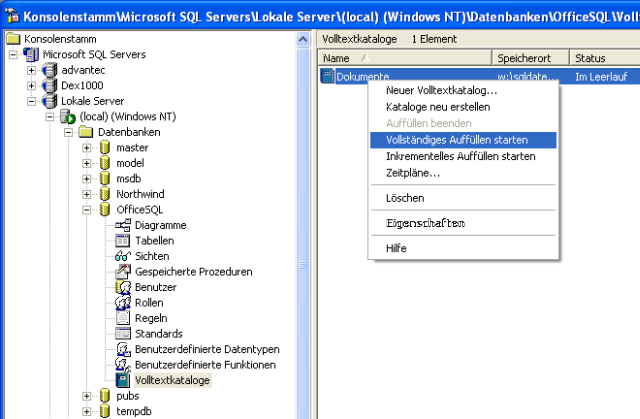
Fertig! Damit haben Sie die Volltextsuche für die in orgAnice abgelegten Dokumente aktiviert!